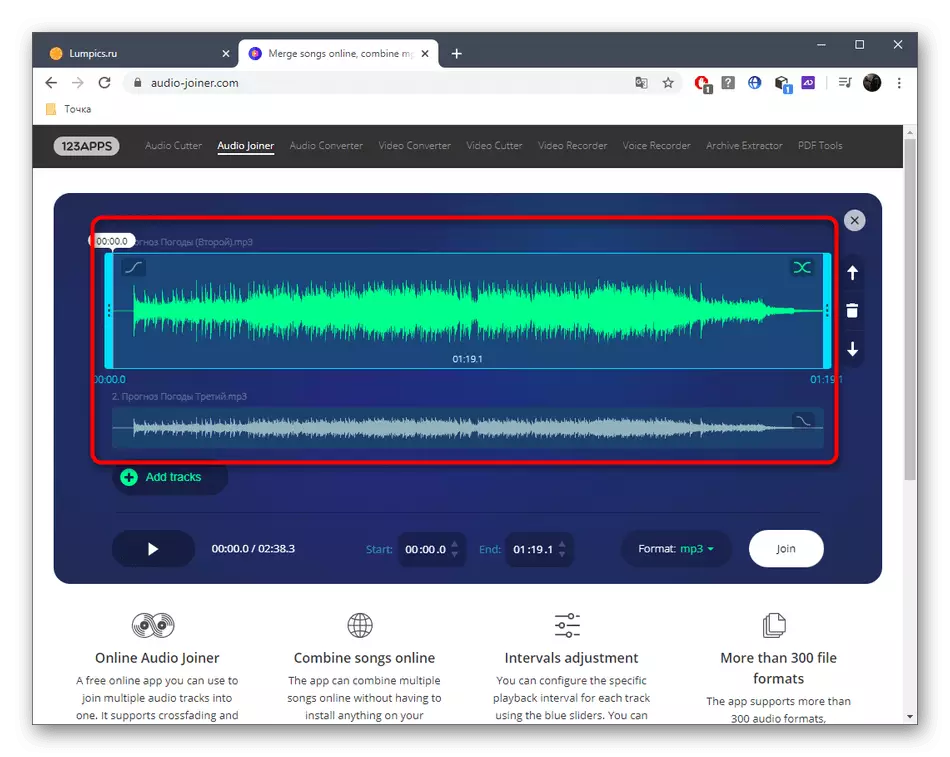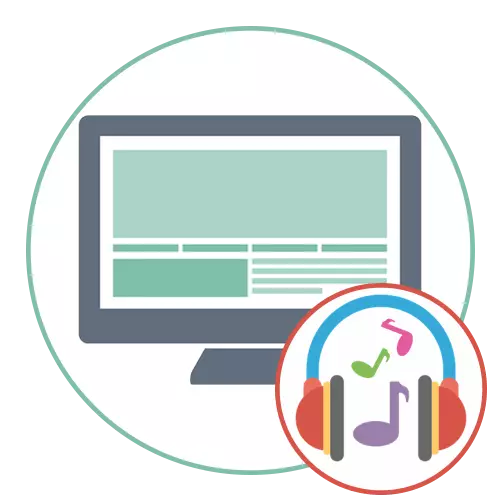
ທາງເລືອກທີ 1: ການຊ້ອນກັນຫນຶ່ງສຽງໃນໄລຍະທີ່ສອງ
ໃນຖານະເປັນທາງເລືອກທໍາອິດ, ພິຈາລະນາການຊ້ອນກັນຂອງດົນຕີຫນຶ່ງເພງໃນໄລຍະອື່ນໆ, ເຊິ່ງຕ້ອງການຫຼາຍທີ່ສຸດໃນເວລາທີ່ປະສົມປະສານລົບກັບເຄື່ອງມືແລະຫຼາຍເຄື່ອງມືຫຼືຫຼາຍເຄື່ອງມືຫຼືຫຼາຍເຄື່ອງມືຫຼືເຄື່ອງມືຫຼືເຄື່ອງມືຕ່າງໆ. ມີໂປແກຼມພິເສດທີ່ຖືກອອກແບບມາເພື່ອປະຕິບັດວຽກງານນີ້. ພວກເຂົາຍອມໃຫ້ພ້ອມກັນເຮັດວຽກກັບສອງເສັ້ນທາງຫຼືຫຼາຍເສັ້ນ, ເຊື່ອມຕໍ່ຕິດຕາມເປັນກະແສຫນຶ່ງ. ຄໍາແນະນໍາລະອຽດກ່ຽວກັບວິທີການໂຕ້ຕອບກັບຊອບແວດັ່ງກ່າວເກີດຂື້ນ, ທ່ານຈະພົບກັບໃນອີກມາດຕາອື່ນຢູ່ໃນເວັບໄຊທ໌ຂອງພວກເຮົາໂດຍອ້າງອີງຂ້າງລຸ່ມນີ້.
ອ່ານເພິ່ມເຕິມ: ວິທີການສໍາລັບການຊ້ອນກັນດົນຕີສໍາລັບດົນຕີ
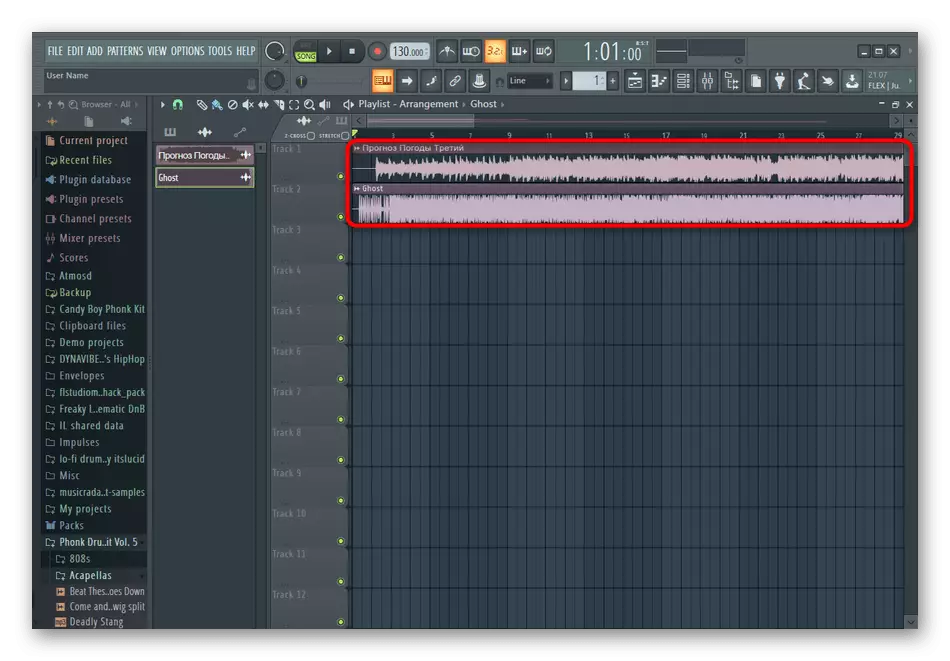
ທາງເລືອກທີ 2: ຫຼາຍເພງ Gluing
ຕົວເລືອກທີສອງແມ່ນການຕິດຕາມການຕິດຕາມຫຼາຍໆຄັ້ງເປັນຫນຶ່ງດຽວ. ມັນຫມາຍຄວາມວ່າພາຍຫຼັງສໍາເລັດການຫຼີ້ນຂອງພາກສ່ວນທໍາອິດຂອງເພງ, ຄັ້ງທີສອງຈະເລີ່ມຕົ້ນ, ແຕ່ວ່າທຸກພາກສ່ວນຕ້ອງຢູ່ໃນເອກະສານດຽວກັນ. ວຽກງານນີ້ຍັງບໍ່ໄດ້ບັນລຸຜົນໂດຍບໍ່ມີໂປແກຼມຊ່ວຍ, ເຊິ່ງພວກເຮົາຈະເວົ້າກ່ຽວກັບ, ເຮັດຕາມຕົວຢ່າງ, ຕົວແທນສາມຄົນທີ່ແຕກຕ່າງກັນ.ວິທີທີ່ 1: ສຽງ
ໃຫ້ເລີ່ມຕົ້ນດ້ວຍໂປແກຼມທີ່ລຽບງ່າຍທີ່ສຸດທີ່ເອີ້ນວ່າລະບົບສຽງ, ໃນນັ້ນເຄື່ອງມືທີ່ແຍກຕ່າງຫາກແມ່ນໄດ້ຮັບການມອບຫມາຍໃຫ້ຜູ້ໃຊ້ສາມາດປະຕິບັດເປົ້າຫມາຍທີ່ຕັ້ງໄວ້ໃນການກົດສອງຄັ້ງ. ໂປແກຼມນີ້ເຫມາະສໍາລັບຜູ້ໃຊ້ທີ່ບໍ່ຕ້ອງການເຂົ້າຮ່ວມການຕິດຕາມດັດແກ້ເພີ່ມເຕີມແລະພ້ອມທີ່ຈະຈ່າຍໃບອະນຸຍາດເຂົ້າເຖິງການໃຊ້ງານທີ່ຈໍາເປັນໃນການເຂົ້າເຖິງຫນ້າທີ່ທີ່ຈໍາເປັນໃນການເຂົ້າເຖິງຫນ້າທີ່ທີ່ຈໍາເປັນ.
- ກົດປຸ່ມຂ້າງເທິງຖ້າທ່ານຕ້ອງການບໍ່ພຽງແຕ່ດາວໂຫລດລະບົບສຽງຂອງຄອມພິວເຕີຂອງທ່ານ, ແຕ່ຍັງຄຸ້ນເຄີຍກັບການເຮັດວຽກທັງຫມົດຂອງຊອບແວນີ້. ເມື່ອທ່ານເລີ່ມຕົ້ນຄັ້ງທໍາອິດ, ຫນ້າຕ່າງ "ເລີ່ມຕົ້ນ" ຈະປາກົດ, ເຊິ່ງໃນການທີ່ກົດປຸ່ມ "ເຊື່ອມຕໍ່ເອກະສານ".
- ປ່ອງຢ້ຽມທີ່ເປີດແມ່ນສະແດງ, ບ່ອນທີ່ທ່ານຈະພົບເຫັນສອງຫຼືຫຼາຍກວ່ານັ້ນຕິດຕາມທີ່ທ່ານຕ້ອງການເຊື່ອມຕໍ່ກັບເອກະສານຫນຶ່ງ.
- ເອົາໃຈໃສ່ກັບກະດານໄປທາງຊ້າຍ, ບ່ອນທີ່ມີບັນຊີລາຍຊື່ທັງຫມົດຂອງຜົນກະທົບທີ່ແຕກຕ່າງກັນ. ທ່ານສາມາດຈັດປະລິມານຂອງທຸກໆເສັ້ນທາງ, ຕື່ມສຽງບັນຍາກາດຫລືໃຊ້ຄວາມສະເຫມີພາບ.
- ຢ່າລືມວ່າການຕິດຕາມຈະຖືກເພີ່ມໃນຄໍາສັ່ງທີ່ຕົນເອງມັກ, ສະນັ້ນທ່ານຕ້ອງຕັ້ງຊຸດການຫລີ້ນຄືນໃຫມ່ດ້ວຍຕົນເອງຖ້າມັນເປັນພື້ນຖານ.
- ທັນທີທີ່ການດັດແກ້ສໍາເລັດແລ້ວ, ກົດປຸ່ມທີ່ຖືກກໍານົດໂດຍສະເພາະເພື່ອບັນທຶກແຖບເຄື່ອງມືແລະລໍຖ້າການສະແດງໂຄງການ.
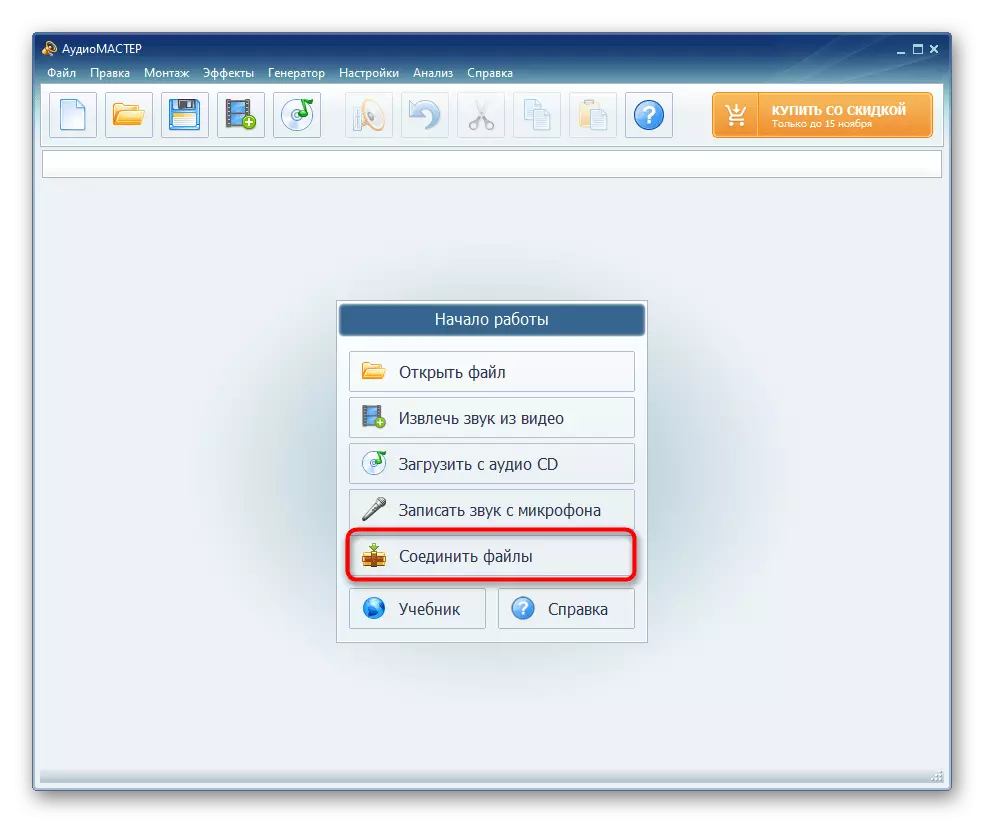
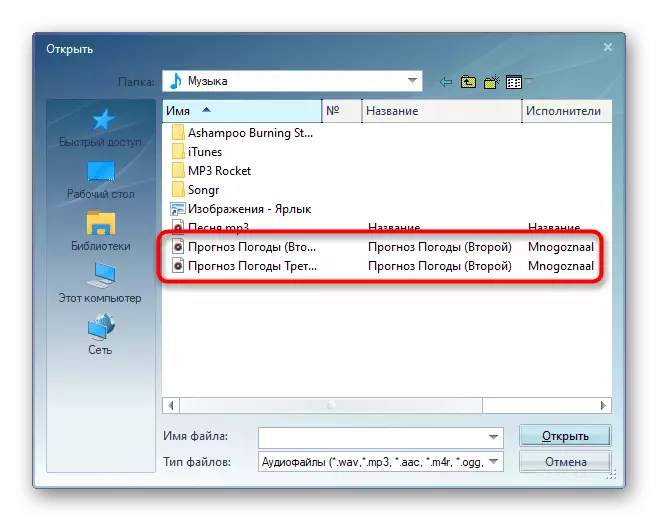

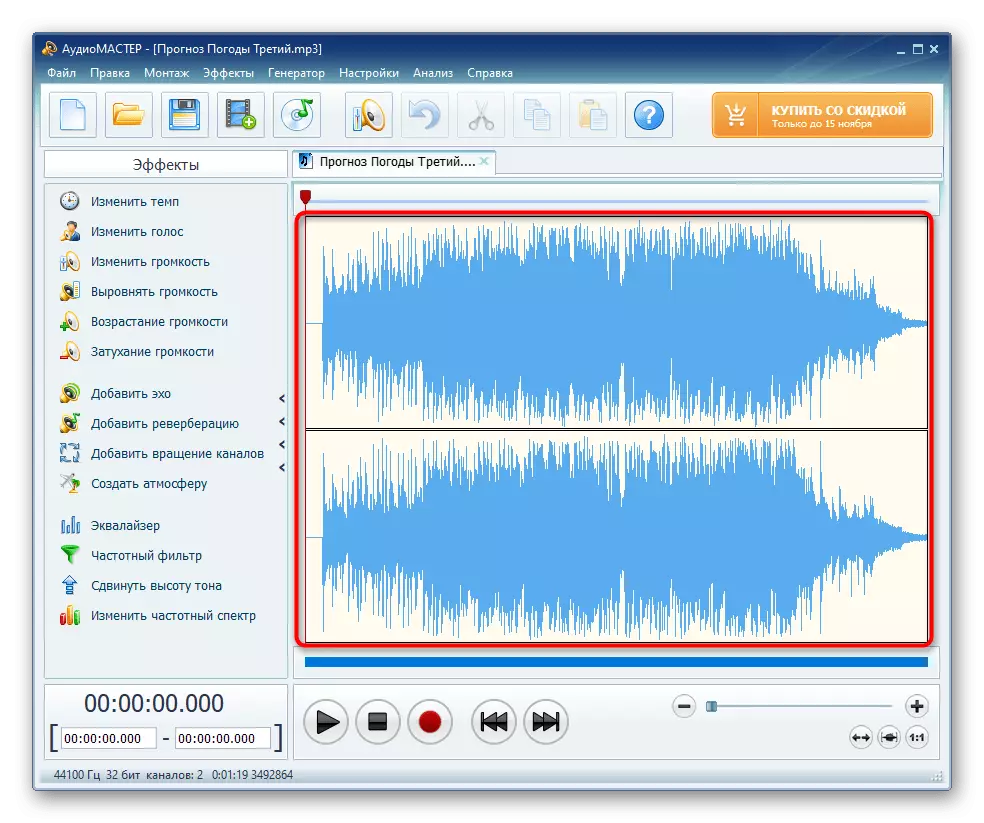
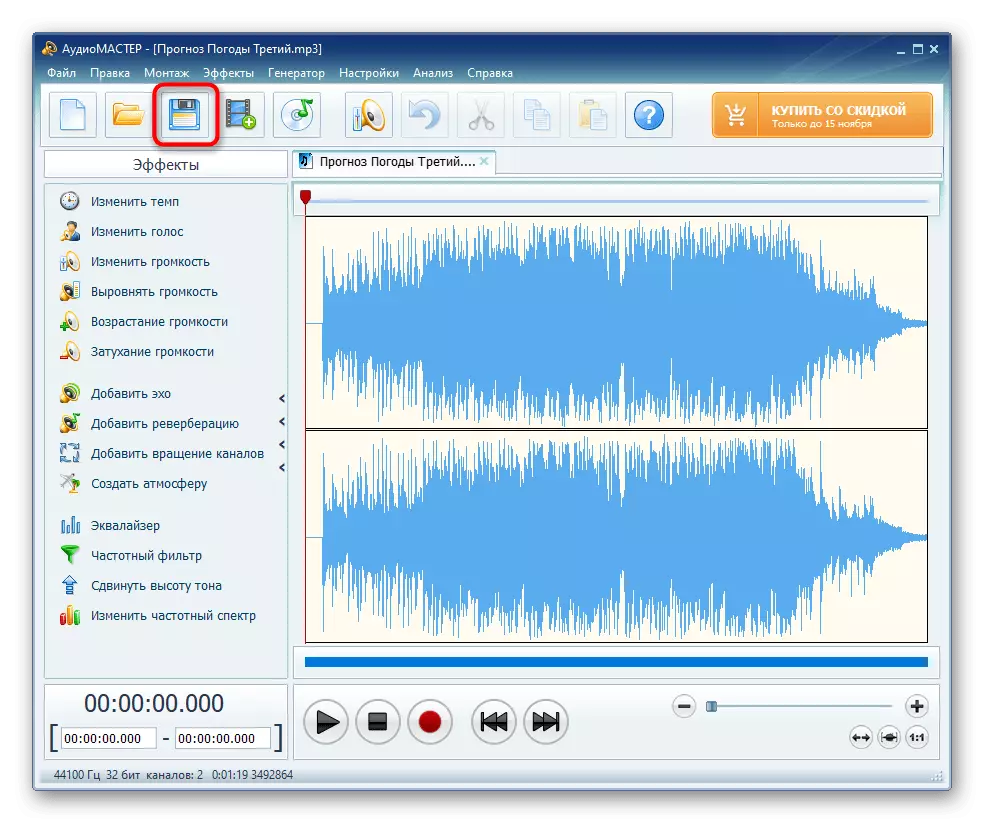
ເຄື່ອງຈັກດຽວຂອງໂປແກຼມລະບົບສຽງແມ່ນການຈໍາກັດການນໍາໃຊ້ເຄື່ອງມືທີ່ຖືກພິຈາລະນາໃນລຸ້ນທົດລອງ, ໃນການເຊື່ອມຕໍ່ກັບທີ່ມັນຈະຕ້ອງໄດ້ຮັບໃບອະນຸຍາດ. ຖ້າມັນບໍ່ເຫມາະສົມກັບທ່ານ, ໃຫ້ກວດເບິ່ງສອງວິທີການອື່ນໆທີ່ບໍ່ຕ້ອງການເງິນສົດ.
ວິທີທີ່ 2: Filmora
ຊອບແວທີ່ກ້າວຫນ້າທີ່ເອີ້ນວ່າ Filmora ຖືກອອກແບບມາສໍາລັບການປຸງແຕ່ງແລະວິດີໂອການດັດແກ້, ມີເຄື່ອງມືທີ່ຫນ້າສົນໃຈທີ່ຊ່ວຍໃຫ້ທ່ານຂາຍເພງເປັນຫນຶ່ງ, ໃນຂະນະທີ່ຮັກສາມັນຢູ່ໃນຮູບແບບ MP3. ມັນເປັນມູນຄ່າທີ່ສັງເກດວ່າໃບອະນຸຍາດຟຣີຂອງ Filmora ແມ່ນຍັງເຫມາະສົມກັບວຽກນີ້ - ມັນຈໍາເປັນຕ້ອງສ້າງບັນຊີແລະຍັງຄົງຢູ່ໃນແຜນການພາສີຟຣີ.
- ອັບໂຫລດ Filmora ຈາກເວັບໄຊທ໌ທາງການແລະກໍານົດບັນນາທິການວິດີໂອນີ້ໃສ່ຄອມພິວເຕີຂອງທ່ານ. ໃນຫນ້າຕ່າງຫລັກ, ກົດສອງຄັ້ງຕໍ່ແຜ່ນຈາລຶກ "ນໍາເຂົ້າເອກະສານ Media Food ທີ່ນີ້."
- ປ່ອງຢ້ຽມ "Explorer" ແມ່ນສະແດງ, ບ່ອນທີ່ທ່ານສາມາດໂຫລດສ່ວນປະກອບທັງຫມົດທີ່ຕ້ອງໄດ້ລວມເຂົ້າກັນ.
- ໂອນເສັ້ນທາງທໍາອິດໄປທີ່ເສັ້ນທາງແຍກຕ່າງຫາກຂອງບັນນາທິການໂດຍການປິດມັນດ້ວຍປຸ່ມຫນູຊ້າຍ.
- ເຮັດໃຫ້ຄືກັນກັບການຕິດຕາມຄັ້ງທີສອງແລະຕໍ່ໄປ, ການວາງມັນໄວ້ໃນຕອນທ້າຍຂອງທີ່ຜ່ານມາ.
- ໃຫ້ແນ່ໃຈວ່າການ gluing ໄດ້ຜ່ານໄປຢ່າງສໍາເລັດຜົນ, ຖ້າຈໍາເປັນ, ໃຊ້ເຄື່ອງມືຕັດແລະຢ່າລືມທີ່ຈະແຜ່ພັນຜົນກ່ອນທີ່ຈະປະຫຍັດ.
- ເມື່ອການກະທໍາທັງຫມົດໄດ້ສໍາເລັດແລ້ວ, ໃຫ້ກົດທີ່ປຸ່ມສົ່ງອອກ.
- ເປັນຮູບແບບ, ໃຫ້ໃຊ້ປະເພດເອກະສານ MP3, ຫມາຍໃສ່ມັນຢູ່ຫນ້າເຈ້ຍເບື້ອງຊ້າຍ.
- ປ່ຽນຕົວເລືອກ Save ອື່ນໆ, ລວມທັງສະຖານທີ່ແລະຊື່ແຟ້ມ, ແລະຫຼັງຈາກນັ້ນຢືນຢັນການສະແດງ.
- ຄາດຫວັງວ່າການສິ້ນສຸດຂອງການດໍາເນີນງານນີ້, ເບິ່ງຄວາມຄືບຫນ້າໃນປ່ອງຢ້ຽມໃຫມ່.
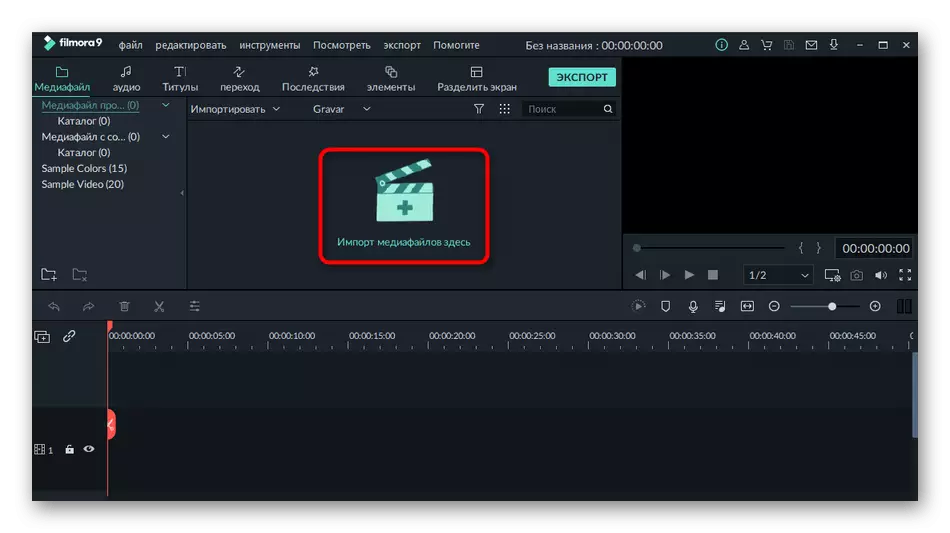
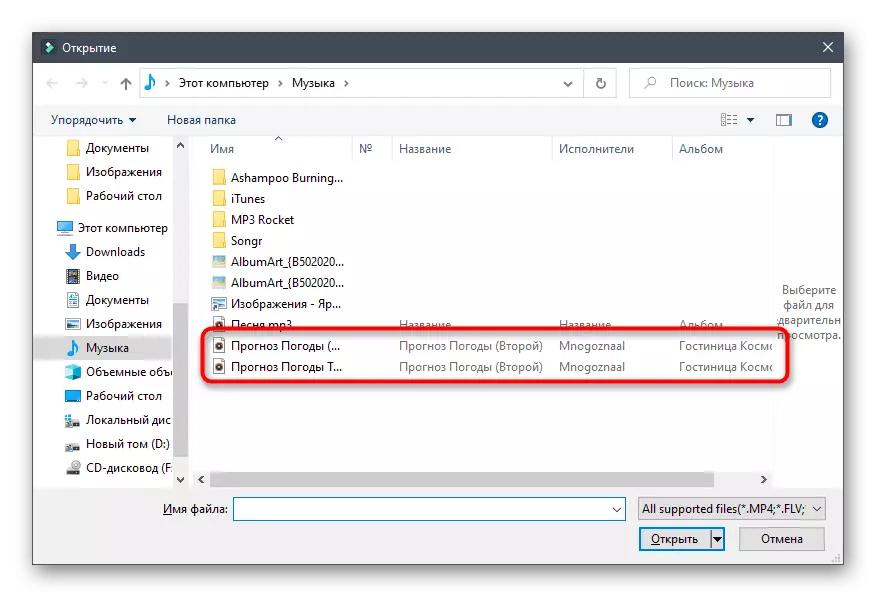
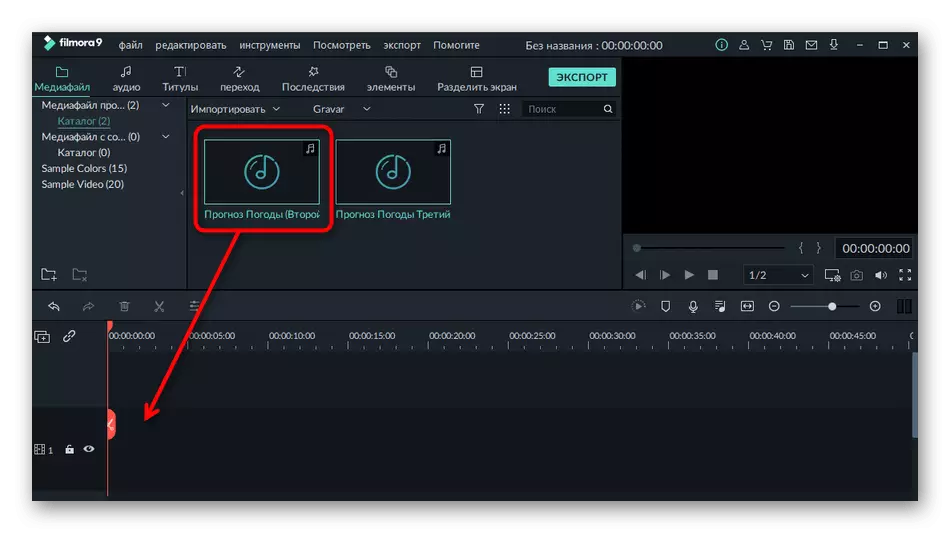
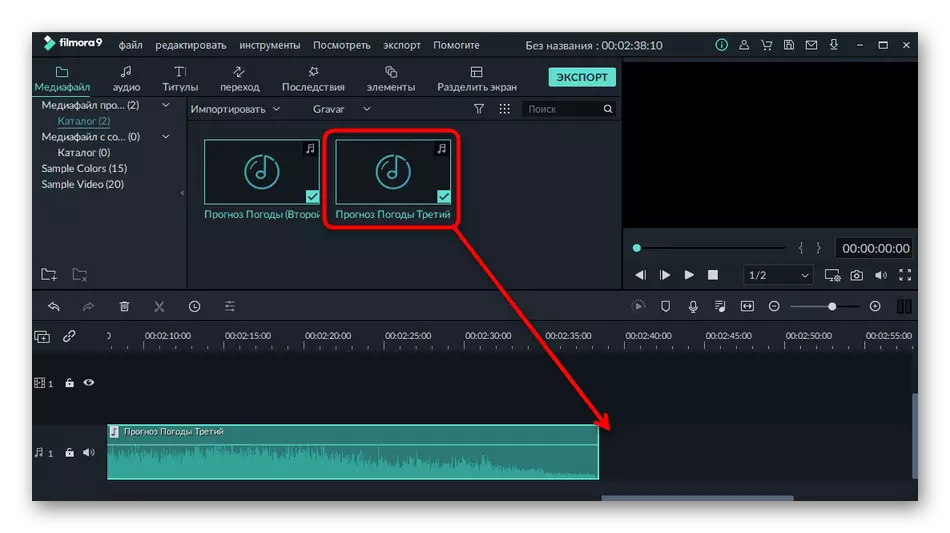
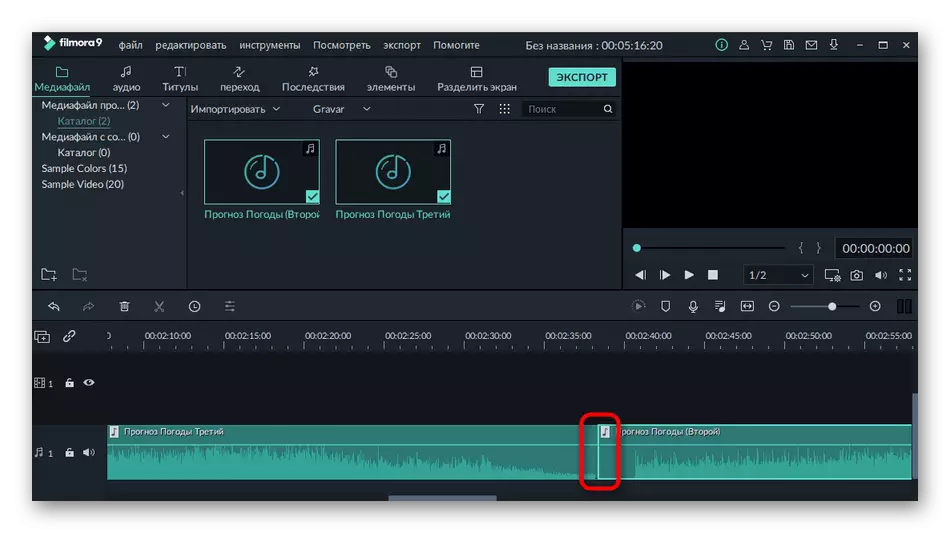
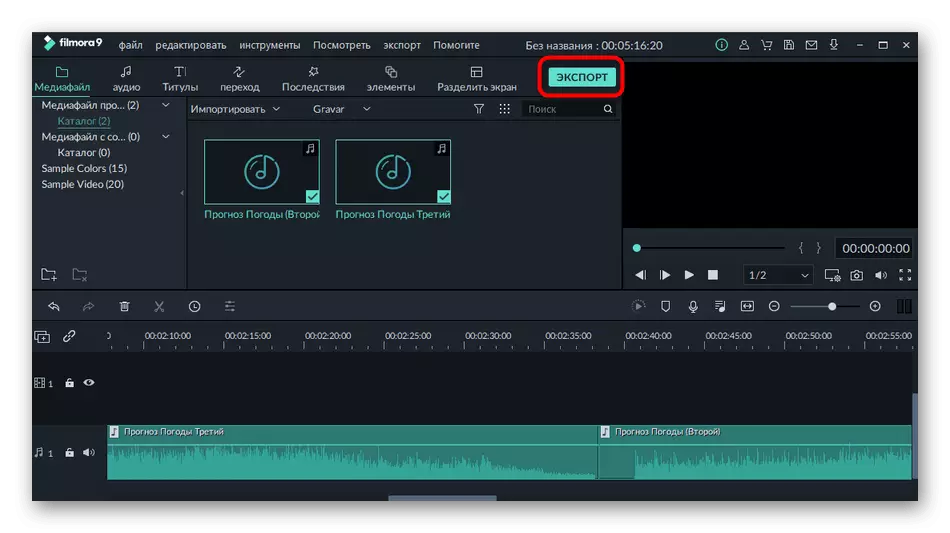

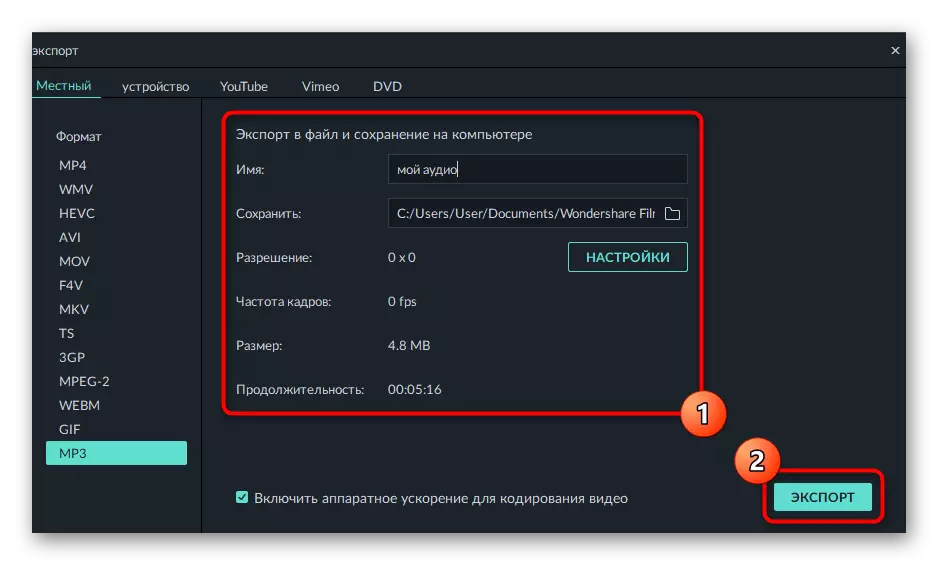

ຮູ້ສຶກວ່າບໍ່ເສຍຄ່າທີ່ຈະຄົ້ນເບິ່ງວິດີໂອການສອນກ່ຽວກັບ Filmora ແລະອ່ານສະພາບລວມທັງຫມົດຂອງພວກເຮົາ. ບາງທີຊອບແວນີ້ຈະເປັນປະໂຫຍດໃນອະນາຄົດໃນເວລາທີ່ທ່ານຕ້ອງແກ້ໄຂວິດີໂອຫຼືການຕິດຕັ້ງເຕັມຮູບແບບ. ຫນ້າທີ່ຂອງມັນບໍ່ເສຍຄ່າແມ່ນຂ້ອນຂ້າງພຽງພໍທີ່ຈະກວມເອົາຄວາມຕ້ອງການຂອງຜູ້ໃຊ້ທໍາມະດາ.
ວິທີທີ່ 3: FL Studio
FL Studio ແມ່ນສະຖານີເຮັດວຽກທີ່ເຕັມໄປດ້ວຍ Full-FullStation ຖືກອອກແບບມາເພື່ອສ້າງເພັງຈາກການດັດແກ້ການປະກອບທີ່ກຽມພ້ອມ. ມັນມີທຸກຫນ້າທີ່ເພື່ອເຊື່ອມຕໍ່ຫລາຍຕິດຕາມແລະປະຫຍັດມັນໄປ mp3 ຫຼືແມ້ກະທັ້ງ flac. ໃນເວລາດຽວກັນ, ເພື່ອໄດ້ສະບັບເຕັມຮູບແບບຂອງໂປແກຼມເພື່ອປະຕິບັດການກະທໍາເຫຼົ່ານີ້ແມ່ນບໍ່ຈໍາເປັນ.
- ຫຼັງຈາກການເລີ່ມຕົ້ນ, ເປີດ Workspace "ທັນທີ" Playlist "ທັນທີທີ່ຕິດຕາມຈະຖືກເພີ່ມຕື່ມອີກ.
- ໃນ "ສໍາຫຼວດ", ເລືອກກົດປຸ່ມຊ້າຍຂອງເອກະສານແລະລາກມັນໄປທີ່ລາຍຊື່ສໍາລັບການດາວໂຫລດດ່ວນ. ເຮັດຄືກັນກັບສ່ວນທີ່ເຫຼືອຂອງການເຊື່ອມຕໍ່.
- ໃນເບື້ອງຕົ້ນ, ພວກເຂົາຈະໄດ້ຮັບການເພີ່ມຫນຶ່ງໃຫ້ອີກອັນຫນຶ່ງ, ສະນັ້ນຈົ່ງດຶງພວກມັນເຂົ້າໄປໃນສ່ວນປະກອບ, ຫຼືວາງມັນໄວ້ໃນຕອນທ້າຍຂອງການສືບຕໍ່ການສືບຕໍ່, ຄັ້ງທີສອງ ເລີ່ມຕົ້ນ.
- ໃຊ້ເຄື່ອງມືຊ່ວຍໃຫ້ Trim ຕິດຕາມຖ້າທ່ານຕ້ອງການເອົາການຫັນປ່ຽນມາດົນ.
- ເປີດເມນູ "File" ແລະເລືອກ "ສົ່ງອອກ".
- ຕັດສິນໃຈໃນຮູບແບບໃດທີ່ທ່ານຕ້ອງການທີ່ຈະບັນທຶກເອກະສານເຂົ້າໃນຄອມພີວເຕີ້.
- ຕັ້ງຊື່ໃຫ້ມັນແລະລະບຸສະຖານທີ່ໃນບ່ອນເກັບມ້ຽນທ້ອງຖິ່ນບ່ອນທີ່ມັນຈະໄດ້ຮັບຄວາມລອດ.
- ຫຼັງຈາກກັບໄປທີ່ FL Studio, ກໍານົດຕົວກໍານົດການສະແດງສໍາລັບຕົວທ່ານເອງແລະດໍາເນີນການປຸງແຕ່ງ.

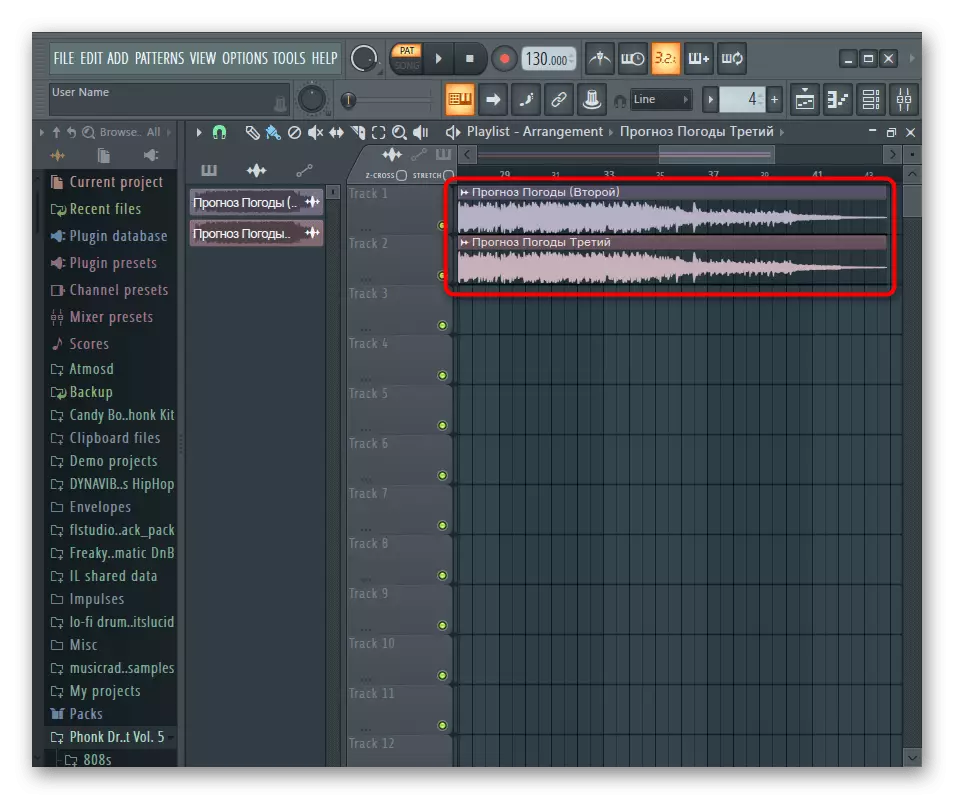
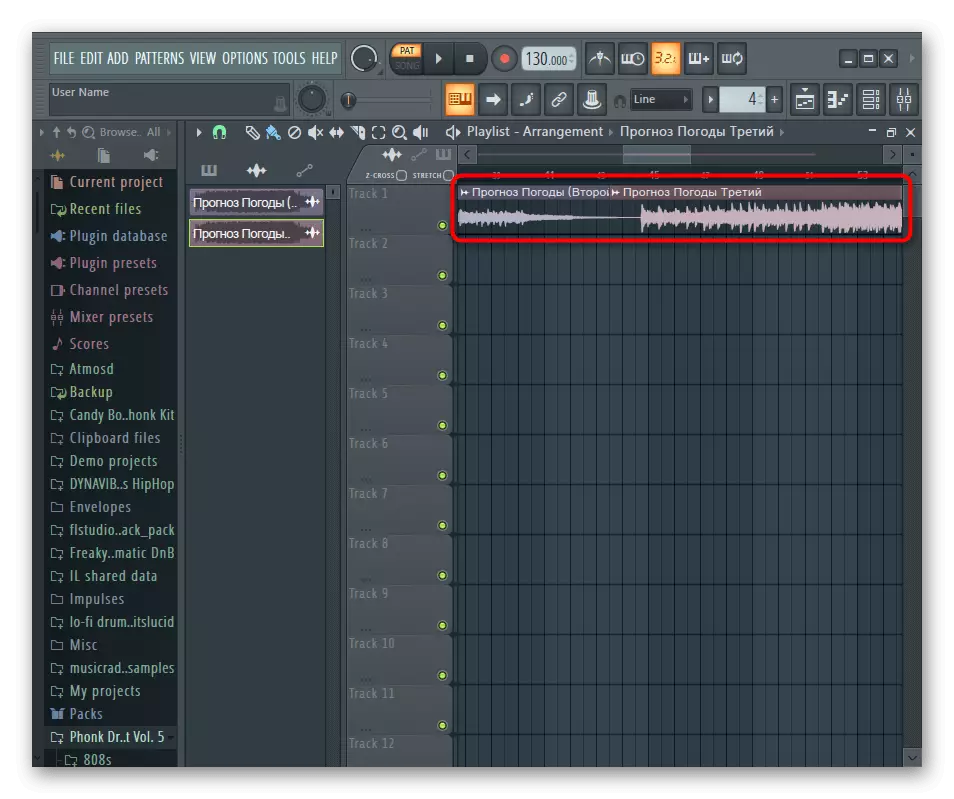
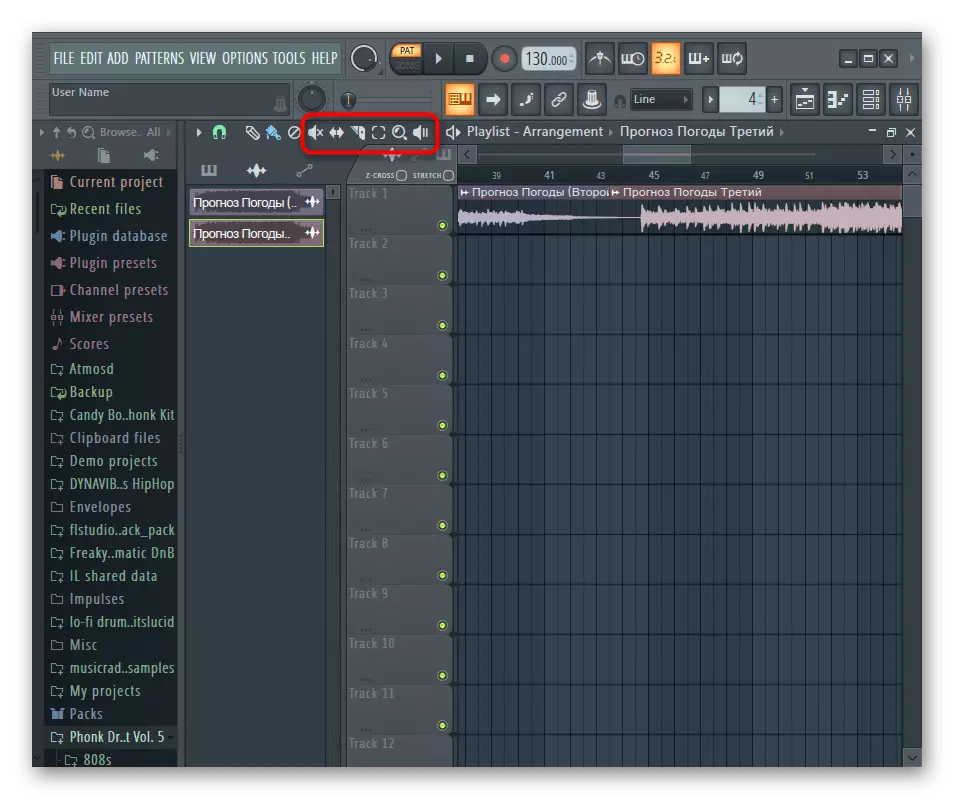
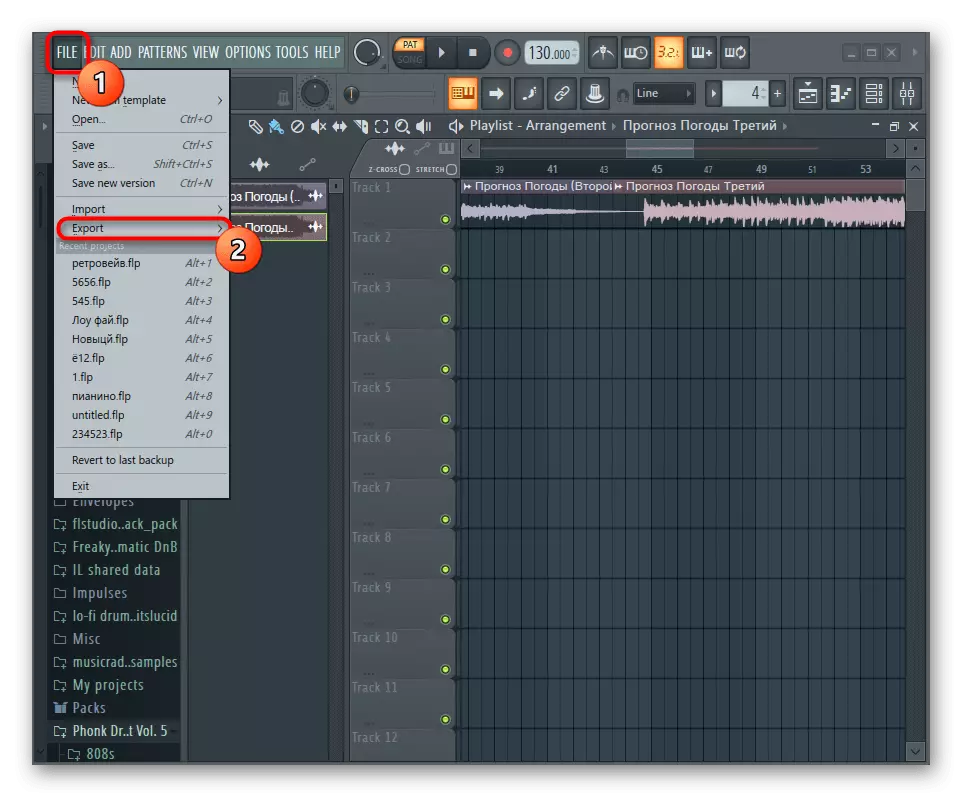

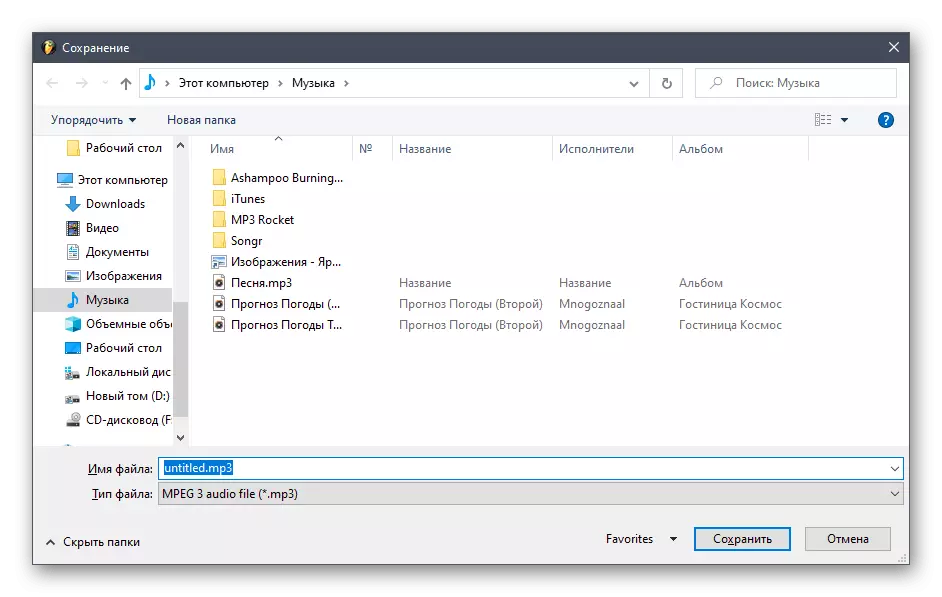
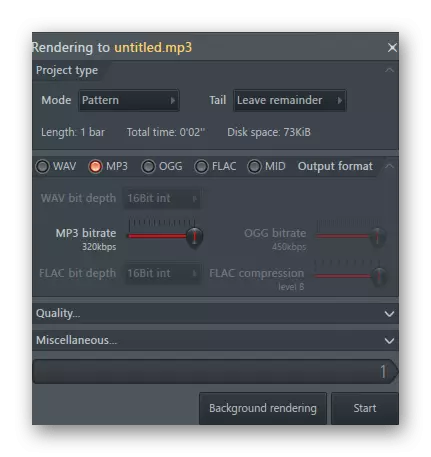
ວິທີທີ່ 4: ການບໍລິການຜ່ານອິນເຕີເນັດ
ຖ້າທ່ານບໍ່ຕ້ອງການດາວໂຫລດໂປແກຼມເພື່ອເຊື່ອມຕໍ່ເພັງຫຼືທ່ານບໍ່ມີໂອກາດທີ່ຈະເຮັດສິ່ງນີ້, ພວກເຮົາຂໍແນະນໍາໃຫ້ຕິດຕໍ່ຫາບໍລິການ online ທີ່ຖືກສ້າງຂື້ນໂດຍສະເພາະສໍາລັບການສົມທົບເພງ. ພວກເຂົາທັງຫມົດເຮັດວຽກຮ່ວມກັນ, ແຕ່ຍັງມີຄວາມກະຕືລືລົ້ນກັບຄວາມແປກຂອງພວກເຂົາ. ດ້ວຍຄໍາແນະນໍາໂຕ້ຕອບກັບສາມຊັບພະຍາກອນເວບໄຊທ໌ດັ່ງກ່າວ, ທ່ານສາມາດຊອກຫາໃນອີກມາດຕາອື່ນໃນເວັບໄຊທ໌້ຢູ່ໃນເວັບໄຊທ໌ຂອງພວກເຮົາໂດຍອ້າງອີງຂ້າງລຸ່ມນີ້.
ອ່ານເພິ່ມເຕິມ: ການສົມທົບດົນຕີໂດຍໃຊ້ບໍລິການ Online